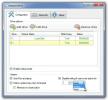Sådan flyttes systembakken til din sekundære skærm i Windows
Windows har langsomt forbedret understøttelse af flere skærme. I Windows 10 får du proceslinjen i bunden af dine primære og sekundære skærme. Systemuret findes også på begge skærme. Ældre versioner af Windows gav dig proceslinjen på alle dine skærme, men systemuret er først for nylig blevet føjet til proceslinjen på alle yderligere skærme. På dette tidspunkt er der stadig ingen måde at få systembakken til at vises på begge skærme. Det vises kun på et display ad gangen. Som standard vises det på dit primære display. Hvis du har det fint med systembakken på kun et display, men foretrækker, at det vises på dit sekundære display snarere end på det primære, er der et meget simpelt trick at gøre netop det.
Siden før Windows 7 har Windows tilladt brugere at flytte proceslinjen til en hvilken som helst kant på deres skærm. Når du forbinder flere skærme, udvides muligheden for at flytte proceslinjen rundt til at flytte proceslinjen til et andet display. For at få systembakken til at vises på din sekundære skærm skal du højreklikke på proceslinjen og sikre dig, at den er låst op. Valgmuligheden 'Lås alle proceslinjer' bør ikke have et afkrydsningsmærke ved siden af. Hvis det sker, skal du klikke på det for at låse op på proceslinjen.

Træk og slip nu proceslinjen fra din hovedvisning til din sekundære skærm. Systembakken vises nu på dit sekundære display. Opgavelinjen på dit primære display viser kun uret og datoen.
Du kan undre dig over, hvad pointen er, da du i slutningen af dagen har systembakken på kun én skærm. Forskellen her er, at systembakken er flyttet til forskellige skærme uden at gøre det, der viser den primære. Når du åbner en ny app, åbnes den på din primære skærm. Den primære skærm er ikke ændret, men proceslinjen har skiftet plads.
Søge
Seneste Indlæg
BPMinus: Kontrolhastighed, pitch og udligningsindstillinger for lydspor
Lydredigering betyder ikke kun at skære ud den foretrukne del af di...
KeepAliveHD: forhindrer, at eksterne drev går i automatisk dvaletilstand
Nogle eksterne harddiske går i dvaletilstand efter en periode med i...
Konverter videofiler mellem flere formater og brænd til disk med Motion Man
Motion Man er et strålende open source-videokonverteringsværktøj, d...